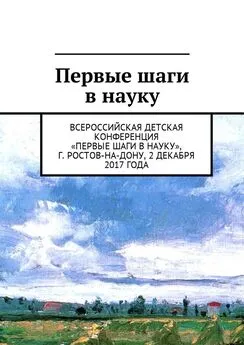Денис Колисниченко - Первые шаги с Windows 7. Руководство для начинающих
- Название:Первые шаги с Windows 7. Руководство для начинающих
- Автор:
- Жанр:
- Издательство:БХВ-Петербург
- Год:2010
- Город:СПб
- ISBN:978-5-9775-0506-2
- Рейтинг:
- Избранное:Добавить в избранное
-
Отзывы:
-
Ваша оценка:
Денис Колисниченко - Первые шаги с Windows 7. Руководство для начинающих краткое содержание
Просто и понятно для начинающих пользователей описана операционная система Windows 7 и ее новые возможности. Рассказано, как установить Windows 7 (в том числе на нетбук), как полностью использовать новые возможности графического интерфейса, как работать с файлами и стандартными программами. Отдельное внимание уделено вопросам работы в Интернете: настройке доступа, описанию популярных программ для работы в Интернете, обеспечению безопасности. Подробно рассмотрены мультимедиапрограммы Windows Media, Windows Media Center, DVD-студия Windows, прожиг CD/DVD средствами операционной системы. Даны практические рекомендации использования системы восстановления Windows 7, позволяющей в большинстве случаев обойтись без переустановки операционной системы в случае ее сбоя.
Прилагаемый компакт-диск содержит видеокурс по основам работы в Windows 7.
Первые шаги с Windows 7. Руководство для начинающих - читать онлайн бесплатно ознакомительный отрывок
Интервал:
Закладка:
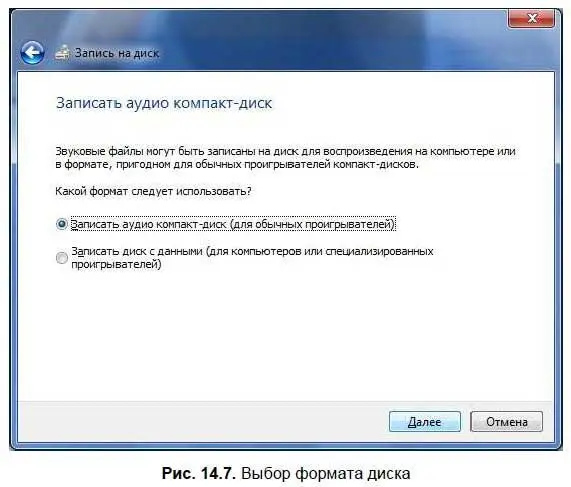
14.3.2. Стирание уже записанных CD-RW/DVD-RW
Стереть уже записанный диск можно или в окне Проводника (см. рис. 14.3), нажав кнопку Стереть этот диск, или же в окне Компьютер. Щелкните правой кнопкой мыши по значку привода и выберите команду Стереть диск. В появившемся окне нужно просто нажать кнопку Далее.
Интересно: попытался выполнить стирание одного и того же диска в Windows 7 и в Vista. В последней стирание заняло столько времени, что уснуть можно. А в Windows 7 — считанные секунды.
14.3.3. DVD-студия Windows
Запустить DVD-студию можно, вставив чистый диск и выбрав запуск DVD-студии или с помощью команды меню Пуск | Все программы | DVD-студия Windows(рис. 14.8). В окне DVD-студии нужно нажать кнопку Выбор фото и видео.
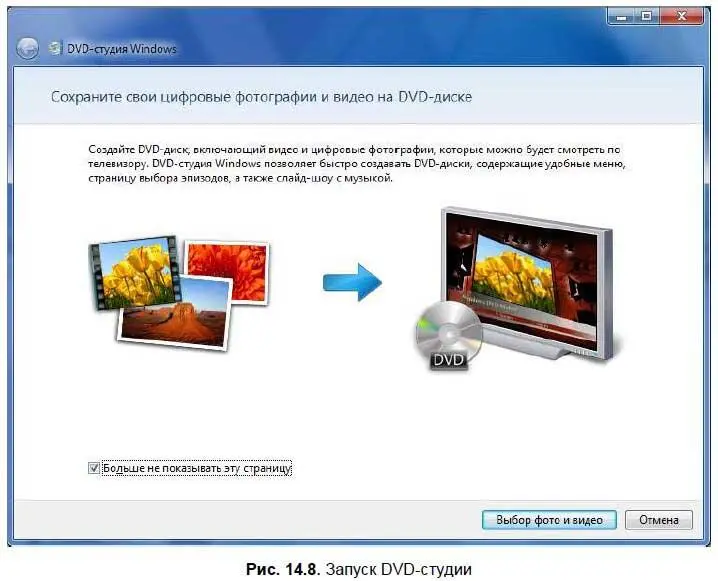
В окне добавления изображений и видео на DVD (рис. 14.9) нужно нажать кнопку Добавитьи выбрать изображения и видео, которые вы хотите поместить на DVD-Video.

Не спешите нажимать кнопку Далее. Сначала нажмите кнопку Параметры.
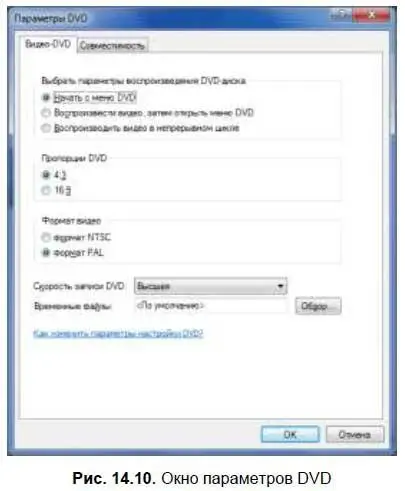
В появившемся окне нужно установить параметры DVD (рис. 14.10), а именно:
□ Выбрать параметры воспроизведения DVD-диска— стоит ли начинать с меню DVD или начать сразу с видео, а уже потом показать меню или же воспроизводить видео в непрерывном цикле;
□ Пропорции DVD— обычный формат (4:3) или широкоэкранный (16:9);
□ Формат видео— PAL или NTSC. Имейте в виду, аппаратура, на которой планируется воспроизводить диск, должна поддерживать выбранный формат видео;
□ Скорость записи DVD— можно выбрать высшую скорость, а можно выбрать конкретную скорость записи.
После установки параметров можно нажать кнопку Далее. В появившемся окне (рис. 14.11) можно сразу нажать кнопку Запись, а можно нажать кнопку Просмотрдля просмотра будущего диска или кнопку Настройка менюдля установки параметров меню (шрифт, текст шрифта). Кнопка Текст менюпозволяет изменять названия пунктов DVD-меню, а кнопка Показ слайдов— параметры показа слайдов (длительность показа одного изображения, настройка перехода и т. д.).
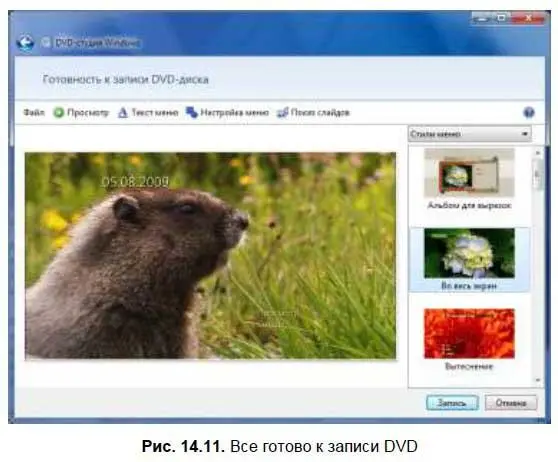
Как только установите все необходимые параметры (если это вам нужно), нажмите кнопку Запись. Индикатор создания диска выглядит несколько иначе, чем при создании обычного диска (рис. 14.12).

14.4. Запись ISO-образов в Windows 7
Windows наконец-то научилась записывать ISO-образы на диск. Записать ISO-образ на болванку, например, скачанный с Интернета, очень просто. Для этого щелкните на файле образа правой кнопкой мыши и выберите команду Записать образ диска. Далее нужно выбрать привод, который нужно использовать для записи диска, и нажать кнопку Записать(рис. 14.13).

14.5. Общие параметры записи CD/DVD
Вы можете изменить общие параметры записи дисков. Для этого щелкните правой кнопкой мыши на значке вашего DVD-привода в окне Компьютери выберите команду Свойства. В окне свойств перейдите на вкладку Запись(рис. 14.14).

На вкладке Записьвы можете выбрать пишущий привод, который будет по умолчанию использоваться для записи дисков (если в вашей системе установлено несколько DVD-приводов), а также диск, используемый для хранения временных файлов. Свободное место на этом диске должно вдвое превышать емкость записываемого диска. То есть, если вы планируете полностью записывать обычные DVD-диски емкостью 4,5 Гбайт, на выбранном диске должно быть свободно как минимум 9 Гбайт.
Нажав кнопку Общие параметры, вы сможете указать, когда нужно закрывать UDF-сеанс записи. Обычно сеанс закрывается при извлечении как односессионных, так и мультисессионных дисков.
Глава 15
Поиграем?
15.1. Пуск | Игры
Выполните команду меню Пуск | Игры. Вы увидите список почти всех игр, установленных в вашей системе. Посмотрите на рис. 15.1.
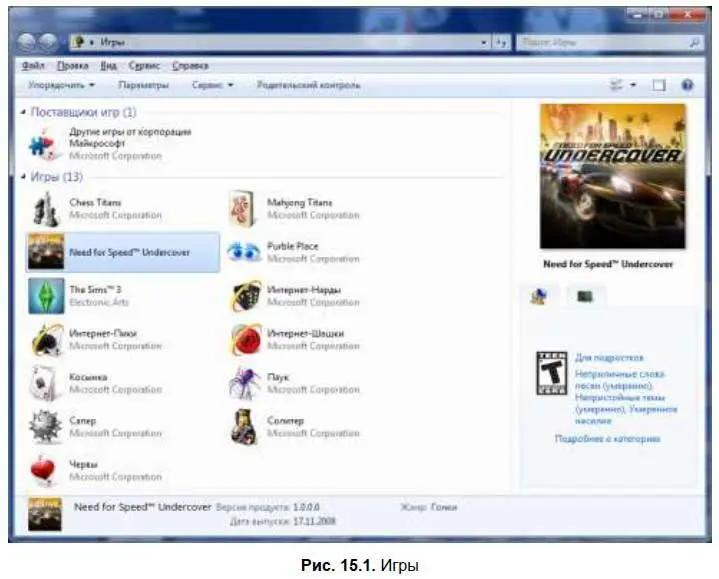
Окно Игрысообщает, что в моей системе установлено 13 игр — 9 стандартных и две игры от Electronic Arts — Need for Speed Undercover и The Sims 3. Но на самом деле у меня еще установлена игра Need for Speed — Most Wanted, но она не отображается в списке, поскольку более «древняя», чем упомянутые ранее две игры. Отсюда вывод: стандартные игры Windows и современные игры сторонних разработчиков можно запускать через окно Игры, а все остальные — через меню Пуск | Все программы.
Стандартные игры Интернет-Пики, Косынка, Сапер, Червы, Паук и Солитер наверняка знакомы вам — никогда не поверю, что вы не работали с предыдущими версиями Windows. Наверное, нет ни одного Windows-пользователя, который бы не скоротал время за партией пасьянса. Помимо этих игр в Windows 7 вы найдете следующие игры:
□ Chess Titans — сыграйте в шахматы против компьютера (рис. 15.2). При первом запуске игры вам будет предложено выбрать уровень сложности, который впоследствии можно будет изменить в окне параметров игры (команда меню Игра | Параметры);
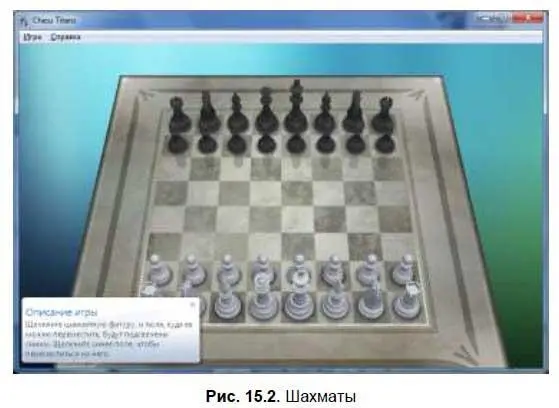
□ Mahjong Titans — разновидность пасьянса, но в него играют не картами, а разноцветными костями. Если не ошибаюсь, игра пришла к нам из Китая. Очень интересная игрушка, ведь обычный карточный пасьянс уже надоел;
□ Purble Place — фактически игра Purble Place объединяет в себе три игры: Comfy Cakes, Purble Shop и Purble Pairs. Это игры для самых юных пользователей — они помогают детям развивать навыки запоминания и логического мышления;
Читать дальшеИнтервал:
Закладка: